码丁实验室,一站式儿童编程学习产品,寻地方代理合作共赢,微信联系:leon121393608。
今天我将向大家介绍如何在Scratch里输入 矢量中文字体
众所周知,自从Scratch2发布后,MIT官方就去掉了中文输入,中国用户无法在scratch里输入中文,着实是一件令人头疼的事情。
好在,scratch支持导入,我们可以借助其他工具来达到这个目的。
PS:本次教程只针对矢量,位图可以直接在网络上输出字体再导入。
本章介绍两种不同的方法。
方法1:准备工具:
1.Scratch2
2.AI(Adobeillustrator)PS:建议下载CS6CC或CC2014CC2015版本,本次演示用AICC2015
下面开始正式介绍
1.下载并安装AI
本次教程用AICC2015演示
2.打开AI新建一个空白文件
启动界面如图所示
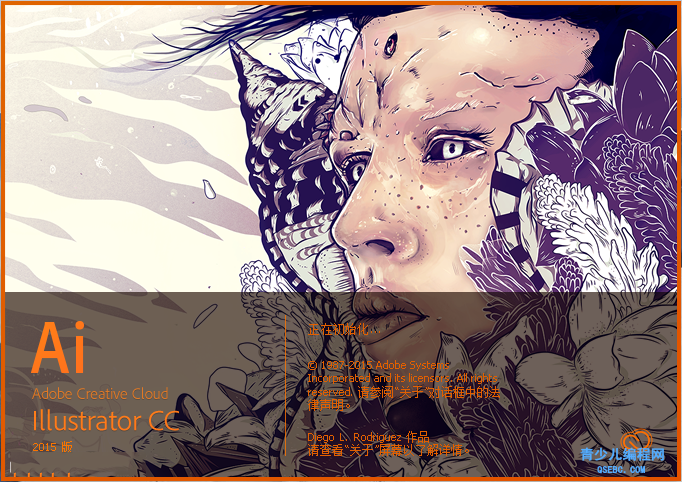
3.AICC2015界面如图所示
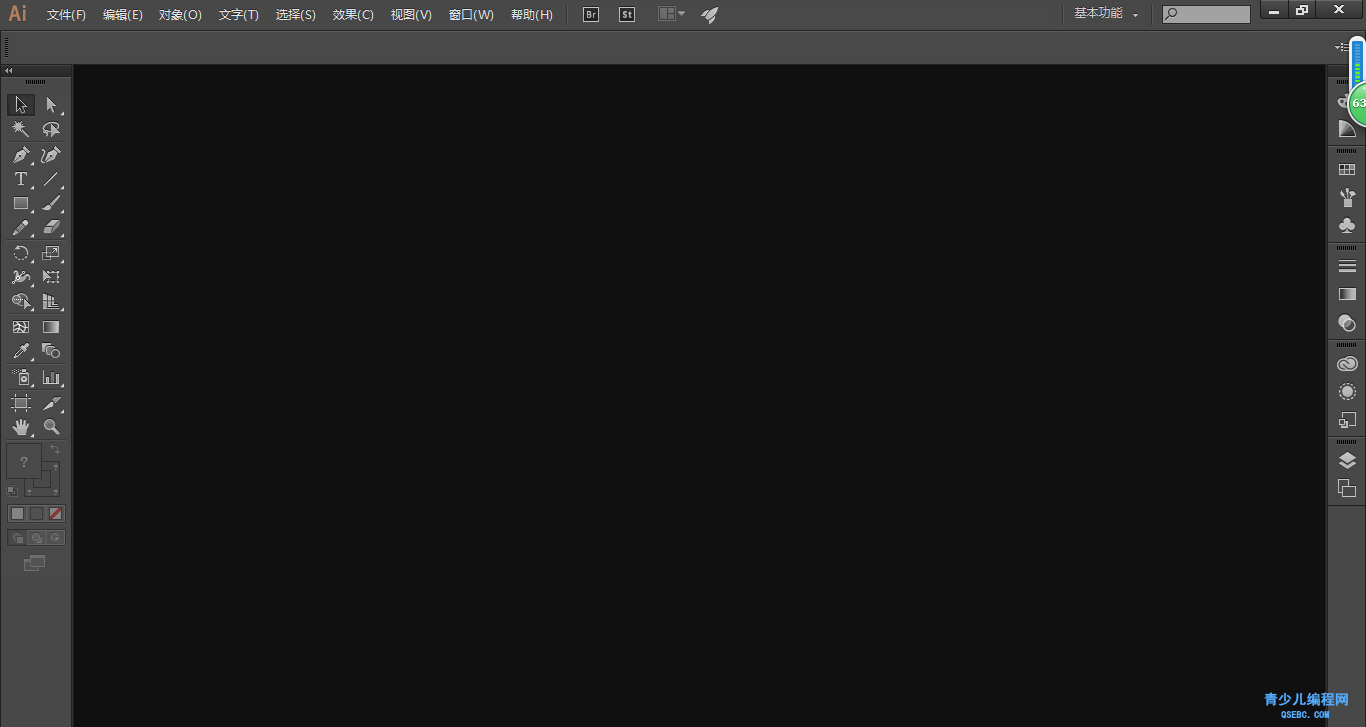
4.在顶部菜单栏点击文件再点击新建,会出现下图的新建文档设置窗口(蓝色标注为可更改项目,其他的在没有深入学习AI前可以暂时忽略)
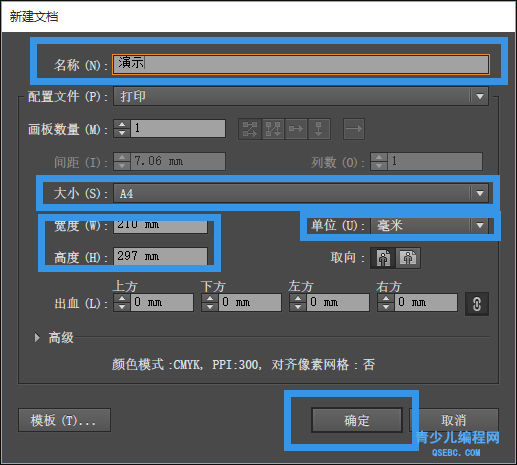
就这样,一个空白文件就创建成功了
5.接下来,选择左侧菜单栏的文字工具,在空白文稿上写上你需要的字
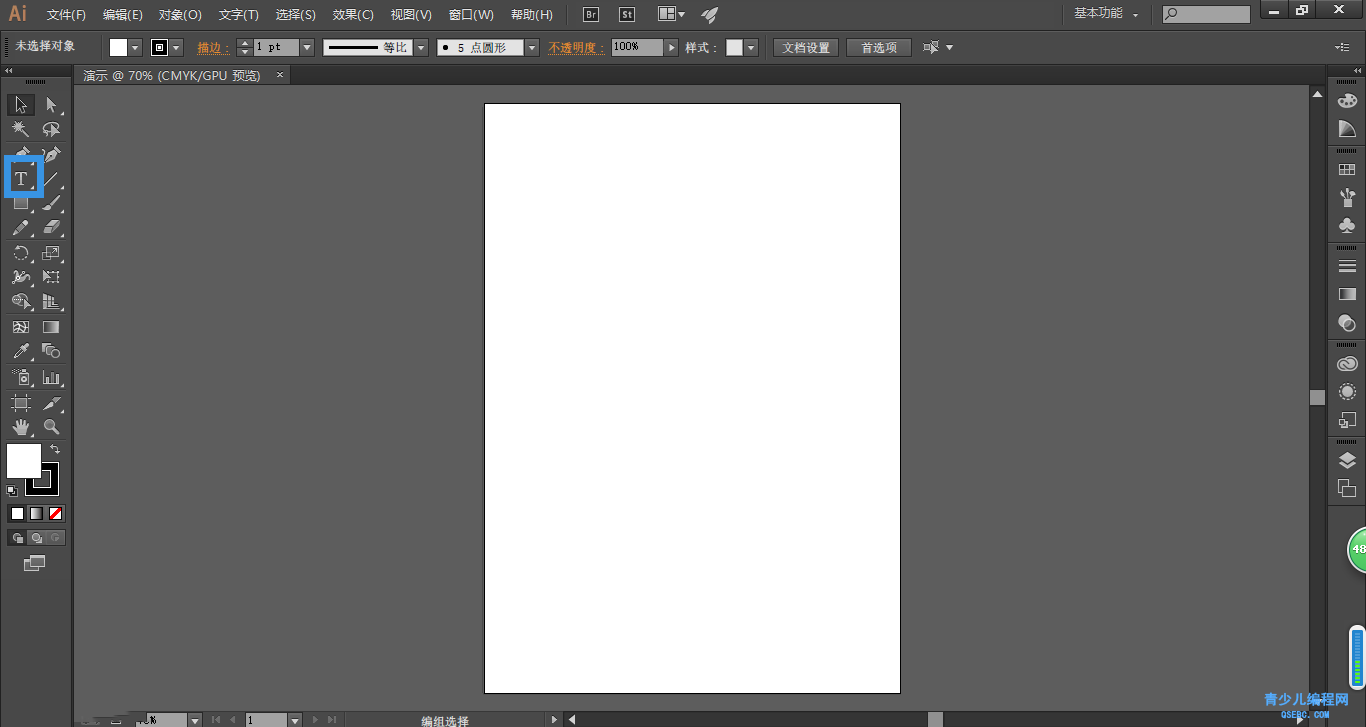
6.调整你输入的字[左侧蓝色方框内可调整颜色,右侧蓝色方框内可调整字体和大小]
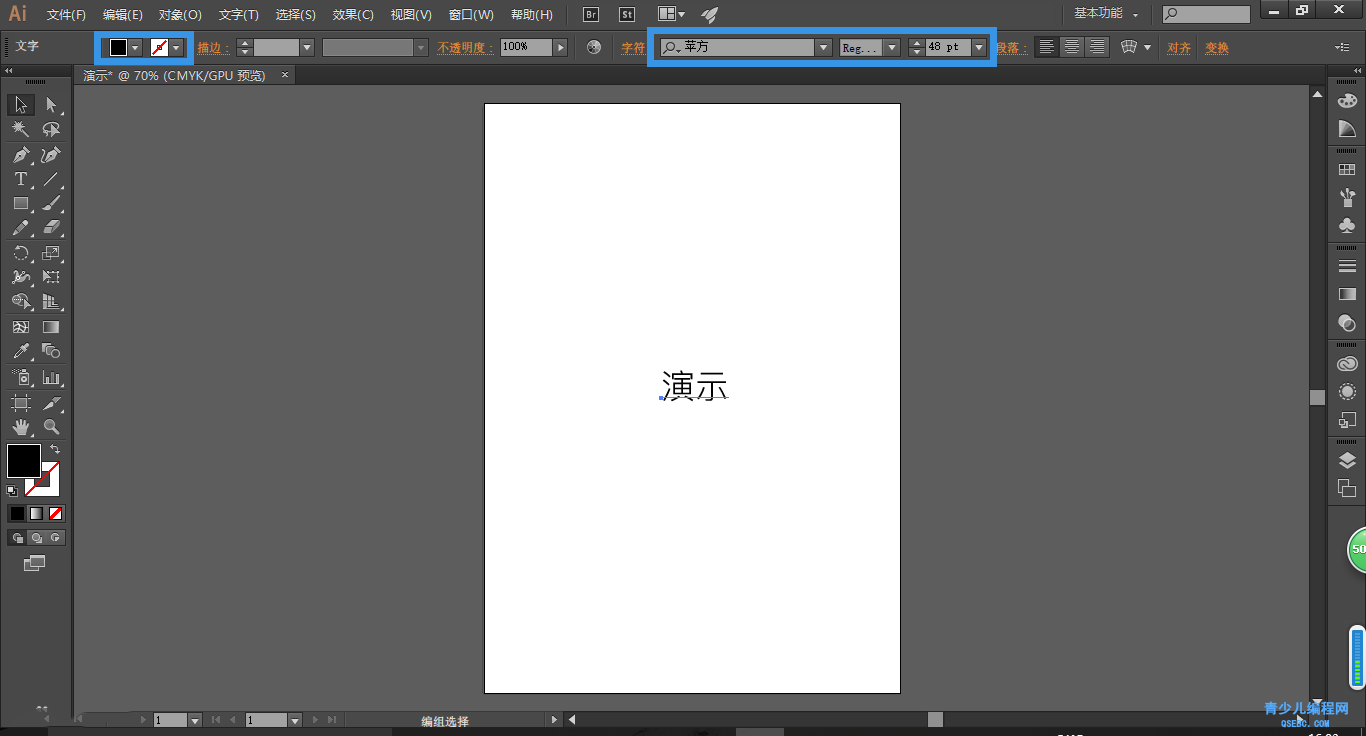
7.确认无误后,点击文件,点击存储为来导出文字
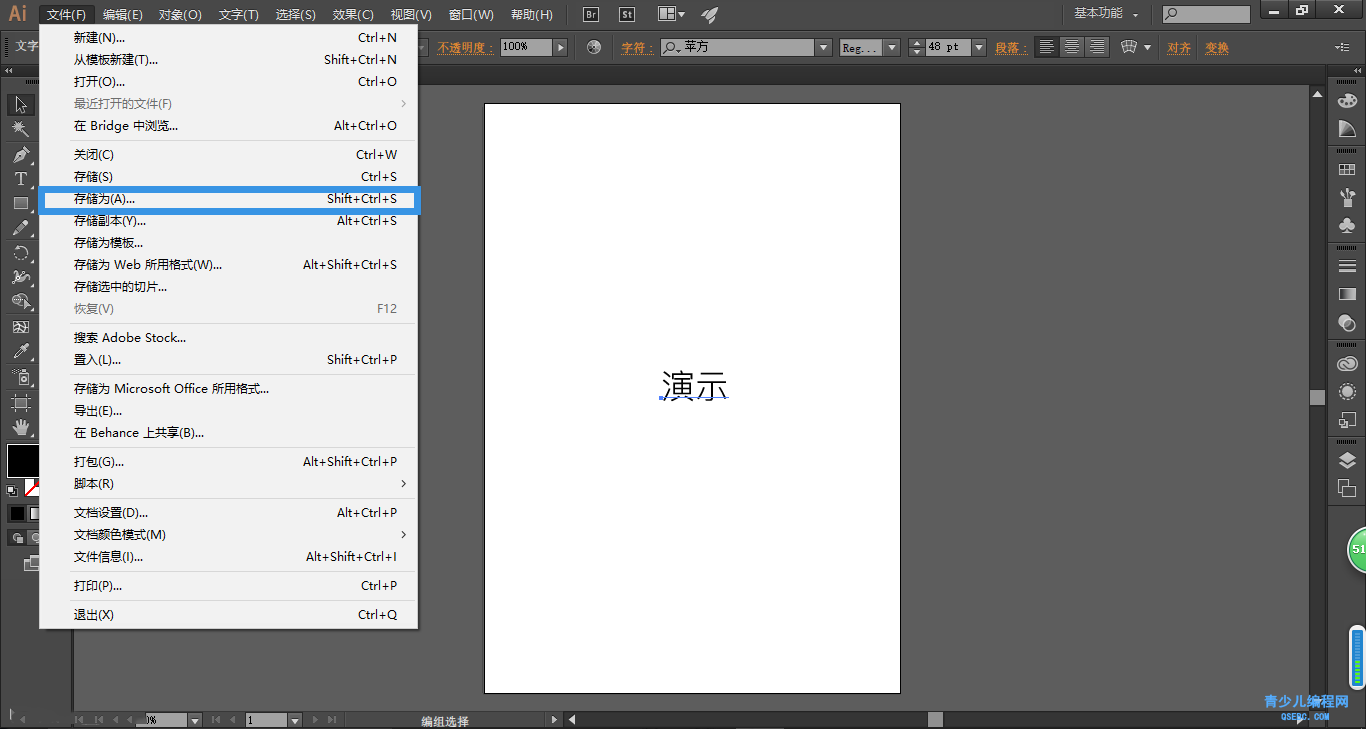
8.选择保存位置,将保存格式选择为.SVG
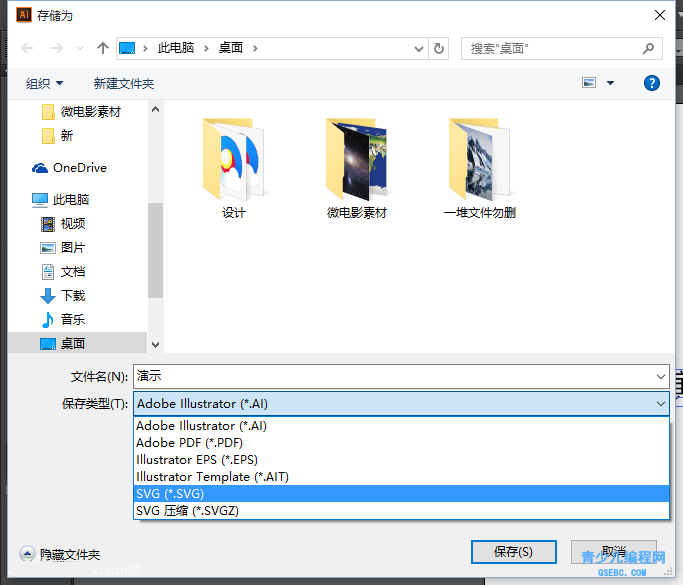
9.设置保存项目,先把SVG配置文件改为SVG1.0(某些scratch2不支持SVG1.1就选择SVG1.0比较保险)再把文字改为转换为轮廓(这样可以使你导入的字体不带背景,只有字体的轮廓,方便使用或移植)。确认无误后点击确定
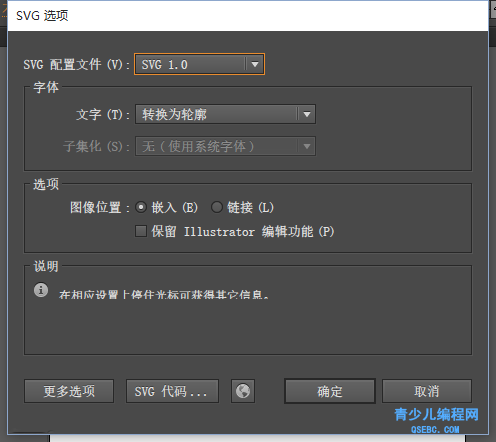
10.存储成功,赶紧试试导入scratch里吧(.SVG格式通常用浏览器打开,AI也可以打开。导入scratch里时请更改为矢量模式后再导入字体)
这是方法一,下面介绍第二种方法。
方法二:
准备工具:
1.G-Editor
2.性能较好的电脑
首先先介绍一下G-Editor
G-Editor是一个优雅且高效的Scratch衍生版,由我和众多编程爱好者研发。
http://project.mybluelemons.com/ge/index.html这里是G-Editor官网,可以下载最新版本。
有了G-Editor就可以直接输入矢量中文了,无需任何工具!!!!!

